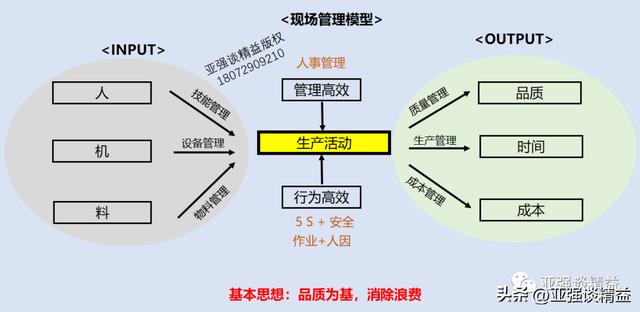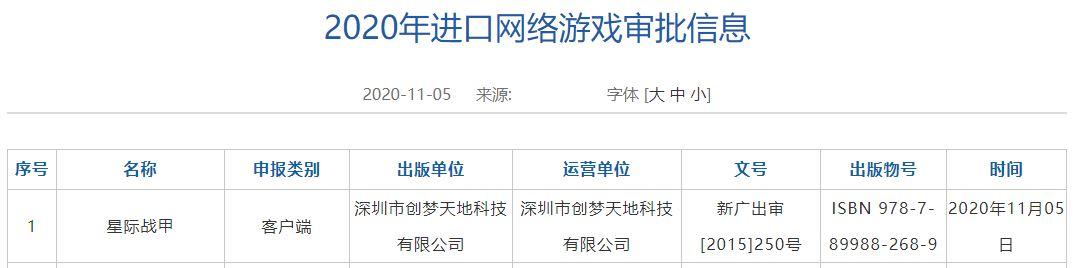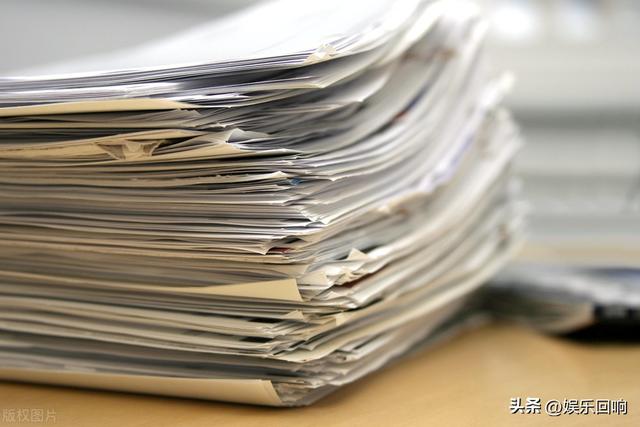excel如何按下拉菜單進行統計?以前在學校打工的時候,常常需要幫助老師統計講座課程的問卷調查,但一個一個打資料時需要花很多時間的相信很多需要做問卷調查的人也會常常遇到一樣的問題吧因為今天就來教大家Excel下拉選擇項的制作方法~,下面我們就來說一說關于excel如何按下拉菜單進行統計?我們一起去了解并探讨一下這個問題吧!

excel如何按下拉菜單進行統計
以前在學校打工的時候,常常需要幫助老師統計講座課程的問卷調查,但一個一個打資料時需要花很多時間的。相信很多需要做問卷調查的人也會常常遇到一樣的問題吧!因為今天就來教大家Excel下拉選擇項的制作方法~
首先先選中想制作下拉選擇項的單元格
在【數據】的【數據工具】中選中【數據驗證】
接着在對話框中的【允許】中選中【序列】
然後在【來源】中輸入想要制作下來選擇項的項目,并與每個項目的中間使用英文的逗号“,”分隔開。填寫完後點擊【确定】。
點選單元格旁的【倒三角形】,接着就會出現下來選擇項清單。
另外可以使用【複制單元格】的方式把下方的單元格,也都變成相同的下拉選擇單。
今天的小技巧将在以後處理類似統計時,用來省去一個個值上或是重複複制粘貼的步驟,日後如果遇到類似情況,就可節省很多時間了。
點贊關注加收藏,後期會更新更多的辦公軟件教程。更多教程請查看主業文章!